كيفية إصلاح مشكلة استخدام وحدة المعالجة المركزية عالية "خدمة مكافحة البرامج الضارة القابلة للتنفيذ"
نشرت: 2022-10-31خدمة Antimalware Service Executable هي إحدى عمليات الخلفية "الضرورية" التي تعيق أحيانًا الاستخدام العادي لجهاز الكمبيوتر. دعنا نحاول إصلاح هذا دون المساس بسلامتك.
يعد Microsoft Defender (المعروف أيضًا باسم Windows Defender) أحد أفضل الأشخاص الذين يحمون جهاز الكمبيوتر الخاص بك في حالة عدم وجود برنامج مكافحة فيروسات تابع لجهة خارجية.
هذه حماية مجانية وأصلية من البرامج الضارة ، مما يضمن بقاء جهاز الكمبيوتر الشخصي الذي يعمل بنظام Windows محميًا دائمًا.
على الفور ، الحل الأسهل هو التبديل إلى برنامج مكافحة فيروسات مشهور يمنع Microsoft Defender من إنشاء هذا الإزعاج.
ومع ذلك ، قد يستمر تشغيل Microsoft Defender جنبًا إلى جنب مع أي برنامج مكافحة فيروسات خارجي. في هذه الحالة ، من الأفضل إيقاف تشغيل الفحص الدوري بأمان ضمن أمان Windows> الحماية من الفيروسات والمخاطر> خيارات Microsoft Defender Antivirus .
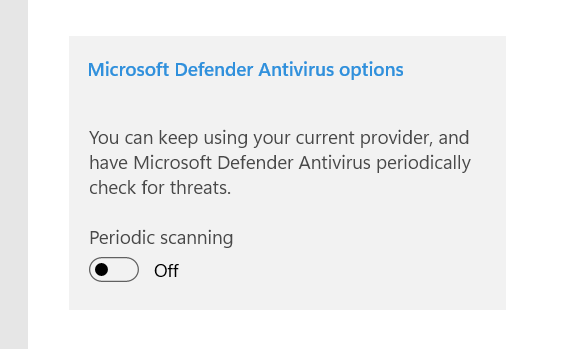
بالإضافة إلى ذلك ، تحتاج إلى إنشاء قيمة تسجيل أو تحريرها لتجنب استهلاك الموارد على نطاق واسع. أولاً ، افتح Windows Run بالضغط على مفتاح Windows + R.
بعد ذلك ، اكتب regedit ، واضغط على موافق للدخول إلى محرر التسجيل ، وانتقل إلى Computer \ HKEY_LOCAL_MACHINE \ SOFTWARE \ Policies \ Microsoft \ Windows Defender .
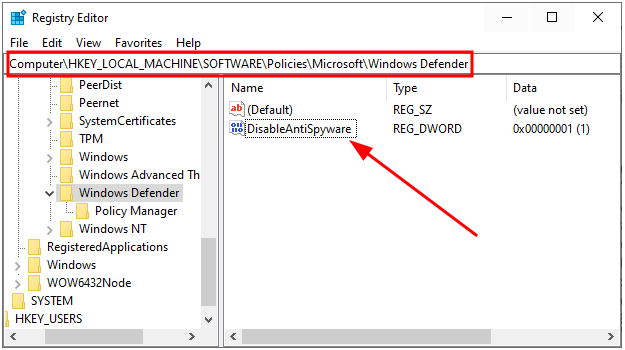
ابحث عن مفتاح DisableAntiSpyware ، وانقر نقرًا مزدوجًا ، وقم بتغيير بيانات القيمة إلى 1.
يمكنك أيضًا إنشاء هذا المفتاح إذا لم يكن موجودًا. لهذا ، انقر بزر الماوس الأيمن في المساحة الفارغة ، وأدخل جديد وحدد قيمة DWORD (32 بت) .
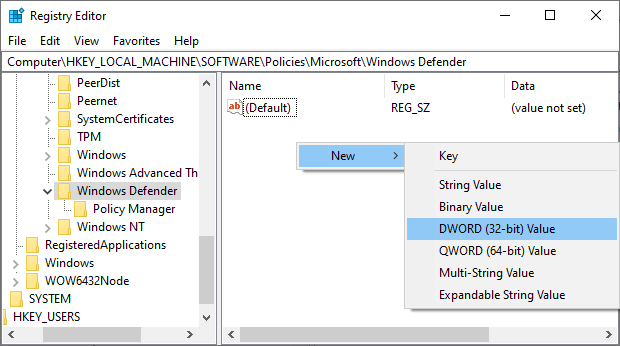
أخيرًا ، قم بتسمية القيمة باسم DisableAntiSpyware وقم بتغيير القيمة إلى 1 كما هو موضح سابقًا.
لذلك ، هذا هو أبسط حل.
ولكن مع ذلك ، إذا كنت على وشك الالتزام بحماية مكافحة الفيروسات المضمنة ، فإليك بعض العلاجات التي يجب اتباعها.
إصلاح خدمة مكافحة البرامج الضارة القابلة للتنفيذ
تؤدي العديد من العوامل إلى تشغيل هذه الخدمة (MsMpEng.exe) ، وقد أبلغ المستخدمون عن بعض الحلول التي تم إصلاحها لهم.

دعنا نتحقق من كل واحد لمعرفة ما يناسبك.
تنظيم عمليات الفحص المجدولة
يقوم Microsoft Defender بإجراء عمليات مسح دورية للحفاظ على صحة النظام. يمكنك التحقق من ذلك من برنامج جدولة المهام وإدارة أولويات الفحص.
أولاً ، افتح Windows Run بالضغط على ⊞ + R واكتب taskschd.msc . بدلاً من ذلك ، يمكنك استخدام البحث في شريط المهام لفتح برنامج جدولة المهام.
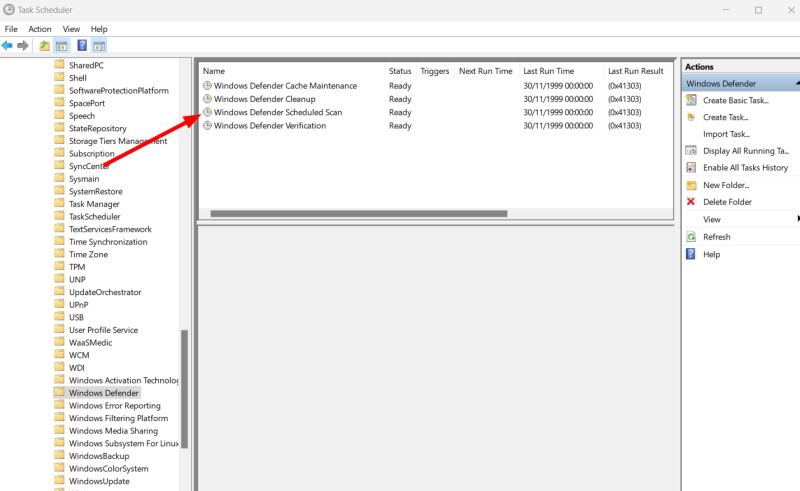
بعد ذلك ، انتقل إلى مكتبة جدولة المهام> Microsoft> Windows> Windows Defender ، وانقر نقرًا مزدوجًا فوق Windows Defender Scheduled Scan .
ضمن علامة التبويب "عام" ، تأكد من إلغاء تحديد " تشغيل بأعلى الامتيازات" أو قم بإلغاء تحديده واضغط على " موافق " في الأسفل.
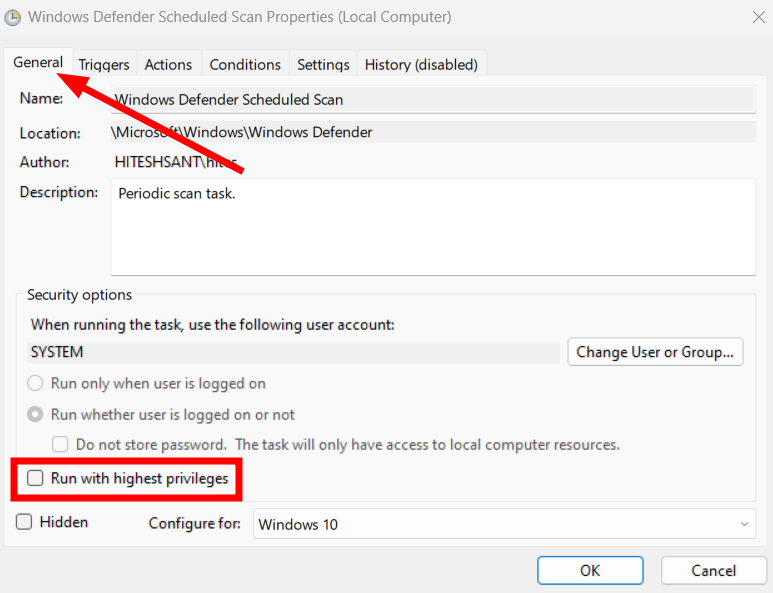
على الرغم من أنه يمكنك إيقاف تشغيله تمامًا ، إلا أنه يتعارض مع الغرض من الحماية من البرامج الضارة. لذا بدلاً من ذلك ، سنقوم بجدولته بما يلائمنا بحيث لا يعيق جهاز الكمبيوتر الخاص بك في يوم عمل مزدحم.
تقع هذه الإعدادات ضمن Trigger ، بجانب علامة التبويب " عام " التي رأيناها للتو.
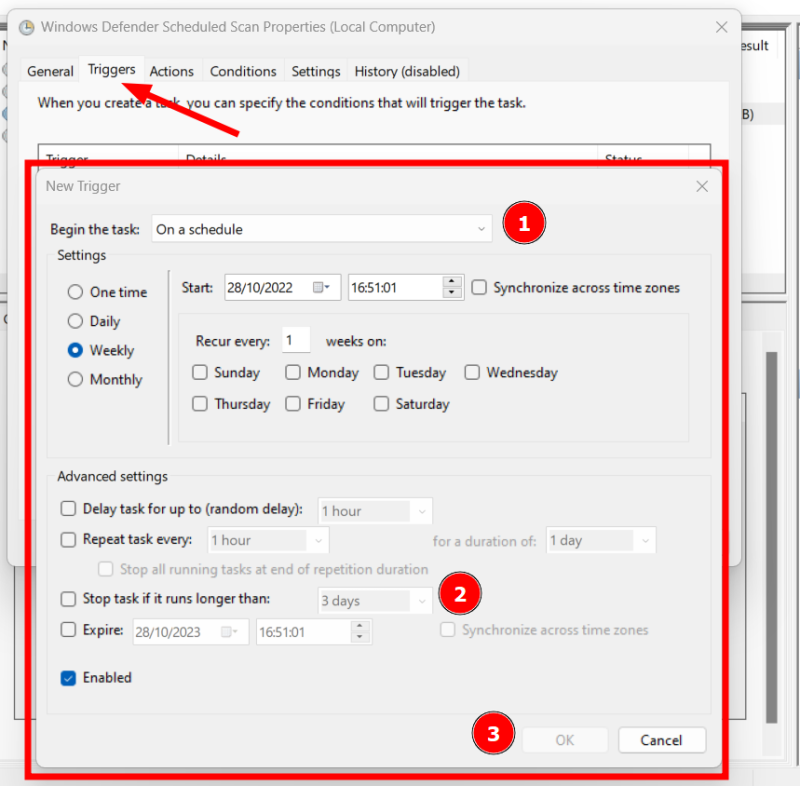
هناك أشياء كثيرة لتعديلها. الأهم من ذلك ، يمكنك بدء هذه العملية وفقًا لجدول زمني محدد وإنهاء العملية إذا استغرقت وقتًا أطول من المدة المحددة ، متبوعة بالضغط على "موافق".
وبالمثل ، يمكنك الإشارة إلى بعض المواقف ضمن علامة التبويب " الشروط " ، والتي تفرض قيودًا إضافية على وقت تشغيل الفحص المجدول.
أخيرًا ، تحتوي قائمة الإعدادات على بعض الخيارات للتحكم فيها بشكل أكبر.

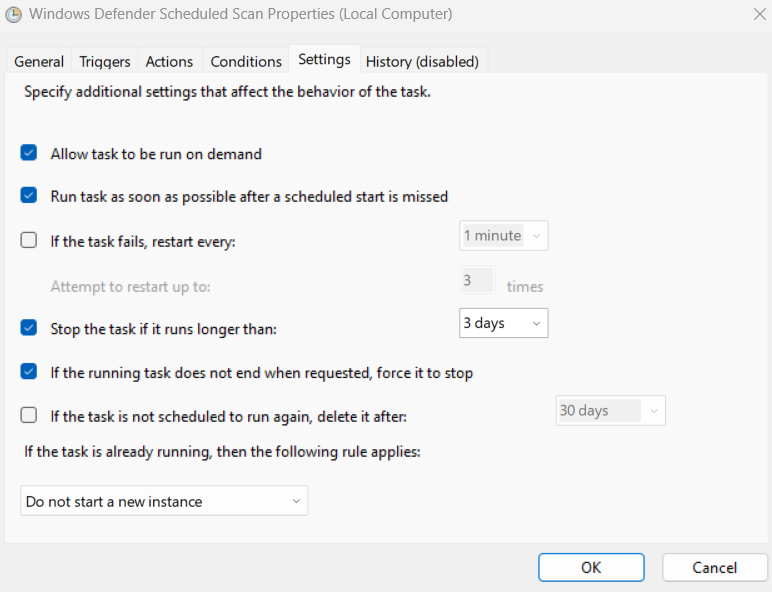
ومع ذلك ، يتم تكرار بعض الإعدادات ، مثل مدة المهمة. الخيار الأفضل هنا هو ضبطه بشكل مشابه للمشغل.
يرجى تذكر الضغط على "موافق" بعد كل خطوة أو بشكل جماعي بعد ذلك حتى تصبح التكوينات سارية المفعول.
قم بتعيين أولوية العملية
كانت الخطوات المذكورة أعلاه تتعلق بجدولة عمليات الفحص. ومع ذلك ، عند حدوثه ، قد يستهلك معظم الموارد ، مما يجعل النظام غير قابل للاستخدام.
في مثل هذه الحالات ، يمكن أن يساعد التغيير والتبديل في أولوية العملية المحددة.
نظرًا لأن هذه العملية تنفذ MsMpEng.exe ، يمكن أن يكون الإصلاح السريع هو تعيينها على أولوية منخفضة لتجنب الإفراط في استهلاك الموارد.
لهذا ، افتح إدارة المهام للعثور على Antimalware Service Executable ضمن قائمة العمليات . ثم انقر بزر الماوس الأيمن فوق عملية الموضوع وانقر فوق الانتقال إلى التفاصيل .
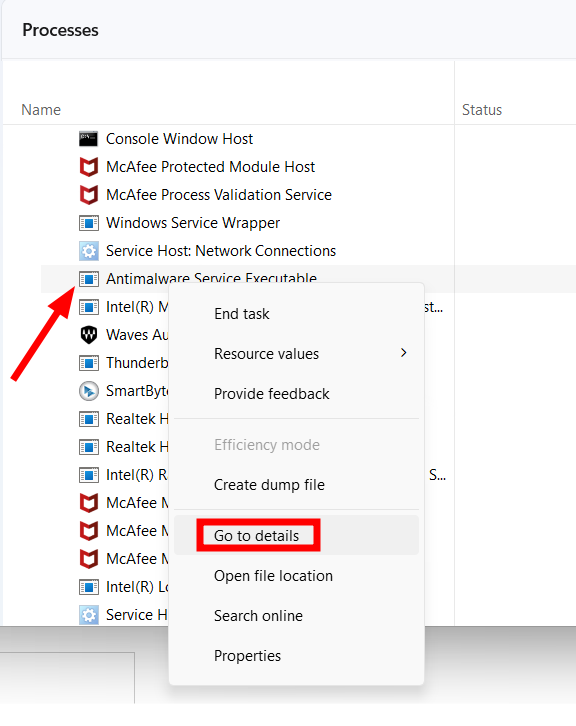
سينقلك هذا إلى التطبيق ذي الصلة ، MsMpEng.exe ، في هذه الحالة. أخيرًا ، انقر بزر الماوس الأيمن مرة أخرى للتوجه إلى تعيين الأولوية ، وحدد منخفض .
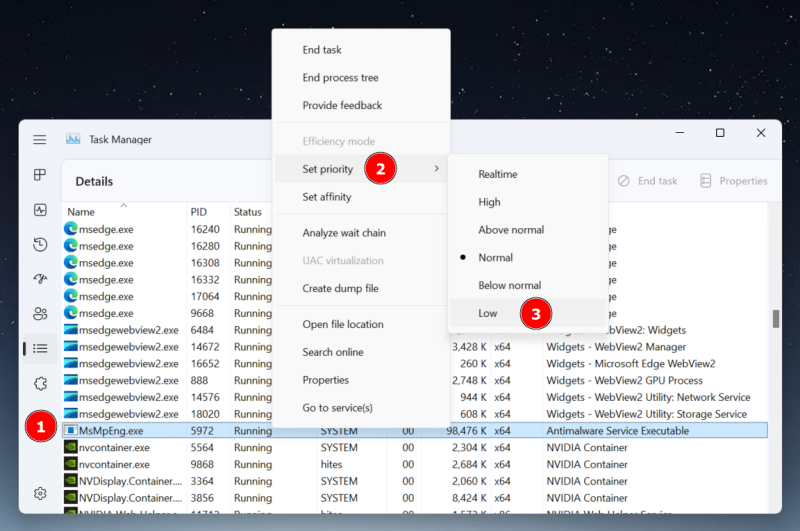
المشكلة الوحيدة (والرئيسية) في هذا الحل هي إعادة تعيين قيم الأولوية بعد الفحص الأول أو إعادة تشغيل النظام.
وعلى الرغم من وجود عدد قليل من تطبيقات الطرف الثالث لتحديد الأولويات الدائمة ، إلا أنني لم أجدها موثوقة بما يكفي للتوصية بها. تم تحديث أفضل مجموعة ، Bill2's Process Manager ، في عام 2014 ولا يسمح بتعيين أولوية MsMpEng.exe حتى في وضع المسؤول.
في النهاية ، يتبقى لك تعيين هذا من مدير المهام في كل مرة يستهلك فيها موارد أكثر مما تريد.
إضافة استبعاد MsMpEng.exe
تم الإبلاغ عن إصلاح غريب من قبل العديد من مستخدمي أجهزة الكمبيوتر التي تعمل بنظام Windows عن طريق منع Windows defender من فحص المجلد الخاص به أو عملية تنفيذ خدمة Antimalware المسؤولة ، MsMpEng.exe.
يقع خيار إضافة الاستثناء ضمن أمان Windows> الحماية من الفيروسات والتهديدات .

قم بالتمرير لأسفل وصولاً إلى الاستبعادات ، وانقر فوق إضافة أو إزالة الاستبعادات ، وحدد + إضافة استبعاد .
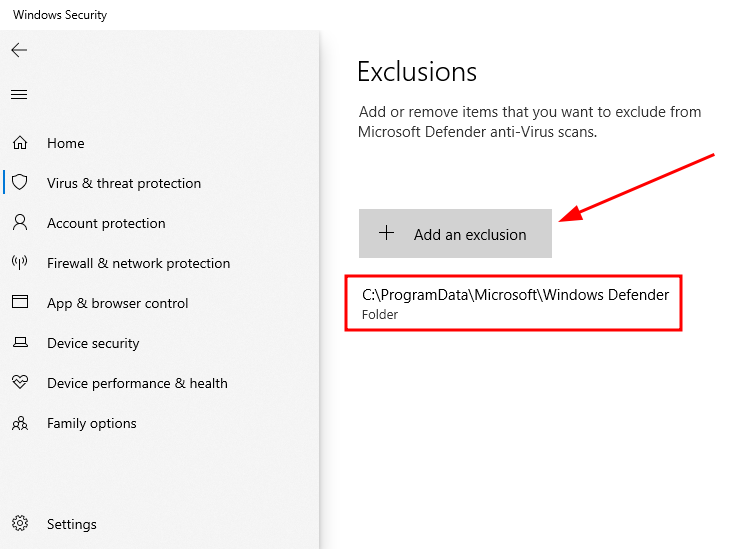
بعد ذلك ، حدد مجلد من القائمة المنسدلة. أخيرًا ، انتقل إلى مجلد Windows Defender الموجود عادةً في C:\ProgramData\Microsoft\Windows Defender .
سيؤدي هذا إلى إضافة جميع الملفات المرتبطة ، بما في ذلك MsMpEng.exe. بدلاً من ذلك ، يمكنك أيضًا تحديد عملية باستخدام النافذة المنبثقة إضافة استثناء واكتب MsMpEng.exe لإضافة هذا البرنامج الفردي.
قم بإيقاف تشغيل "أخذ العينات التلقائي"
هذا حل آخر أبلغ عنه المستخدم ولكنه ، مع ذلك ، يخلق بيئة أمان دون المستوى الأمثل.
بغض النظر ، يمكنك القيام بذلك عن طريق إيقاف إرسال النموذج التلقائي ضمن إعدادات الحماية من الفيروسات والمخاطر .
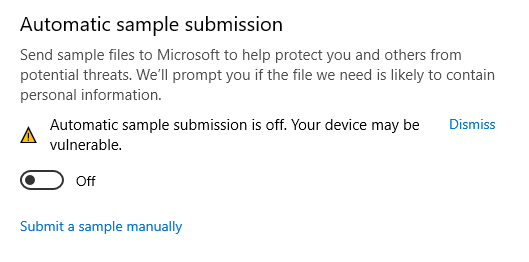
ومع ذلك ، ذهب البعض إلى أبعد من ذلك من خلال تعطيل الحماية في الوقت الفعلي في إعدادات الحماية من الفيروسات والمخاطر التي نقترح بشدة عدم استخدامها. يكاد يكون مكافئًا لعدم وجود برنامج مكافحة فيروسات على الإطلاق.
وإذا كنت لا تزال غير قادر على حلها ولا ترغب في اختيار حل مدفوع أيضًا ، فهناك بعض برامج مكافحة الفيروسات المجانية التي يمكنك تجربتها.
تغليف
Windows Defender هو الجاني المعتاد وراء Antimalware Service Executable التي تستهلك قدرًا كبيرًا من وحدة المعالجة المركزية وذاكرة الوصول العشوائي.
يتمثل الحل السريع ، كما ذكرنا سابقًا ، في التخلي عن Microsoft Defender للحصول على بعض حلول الأمان المتميزة وإجراء تعديلات على السجل لتخفيف هذه المخاوف.
ومع ذلك ، يمكن للمرء أيضًا جدولة عمليات الفحص وإضافة الاستثناءات وتعديل بعض إعدادات الأمان لتجنب الاستهلاك الزائد للموارد.
أخيرًا ، قم بإجراء فحص كامل لمكافحة الفيروسات لاقتلاع أي برامج ضارة.
ومع ذلك ، دعنا نتحقق من بعض أدوات حل مشكلات Windows للتعامل مع بعض المشكلات المماثلة تلقائيًا.
